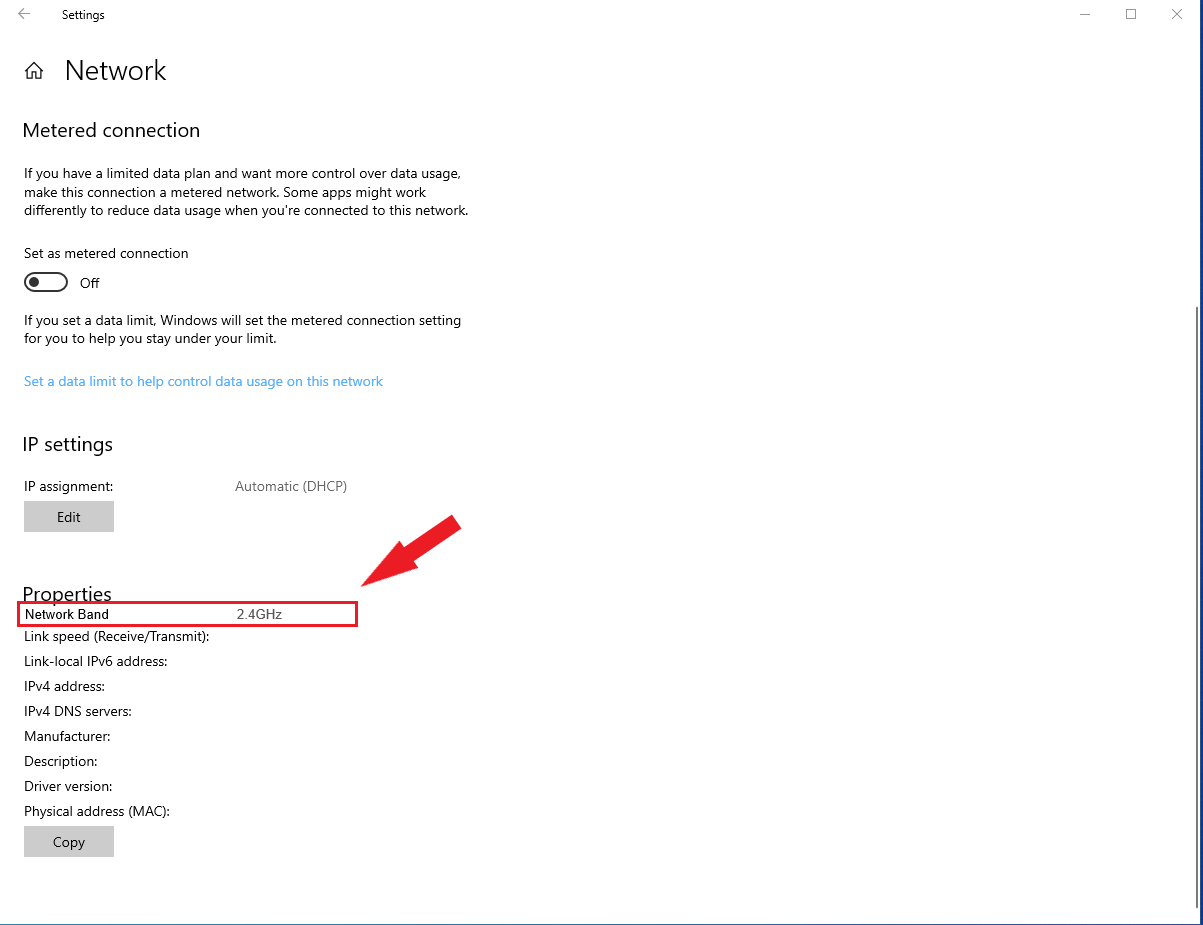Πώς θα μάθω εάν το WiFi μου είναι 2.4GHz;
Εύρεση της συχνότητας του Wi Fi σας με οποιαδήποτε συσκευή
Panos Alexopoulos
Τελευταία Ενημέρωση 3 χρόνια πριν
Μία πιθανή αιτία προβλημάτων με τη ρύθμιση των συσκευών HAM και τη σύνδεσή τους στo δίκτυο Wi-Fi σας, είναι ότι το Wi-Fi router σας δεν εκπέμπει σε συχνότητα 2.4GHz, που είναι απαραίτητη για τη σύνδεση των συσκευών μας.
Μπορείτε, λοιπόν, πριν συνεχίσετε τις προσπάθειές σας για τη σύνδεση της συσκευής με το Wi-Fi, να εξασφαλίσετε ότι ικανοποιείται η συγκεκριμένη προϋπόθεση των 2.4 GHz, με έναν αρκετά απλό τρόπο, για οποιαδήποτε ηλεκτρονική συσκευή θέλετε:
Καθολική μέθοδος για οποιαδήποτε συσκευή
Ένας αρκετά απλός και καθολικός τρόπος, είναι η παρατήρηση του δικτύου Wi-Fi σας, από τη λίστα των διαθέσιμων δικτύων, σε όποια ηλεκτρονική συσκευή και αν θέλετε, με ό,τι λογισμικό και αν έχετε:
Μπορεί, ενδεικτικά, να δείτε:
- "home_wifi_5G"
- "home_wifi 5.0"
- "home_wifi5"
2. Αντίθετα, στην περίπτωση που δείτε δίπλα από το όνομα του δικτύου κάποια ένδειξη "2GHz" ή "2.4GHz" ή δεν δείτε να αναγράφει τίποτα παρεμφερές, τότε κατά πάσα πιθανότητα, το συγκεκριμένο δίκτυο Wi-Fi είναι 2.4GHz και συμβατό με τις συσκευές HAM.
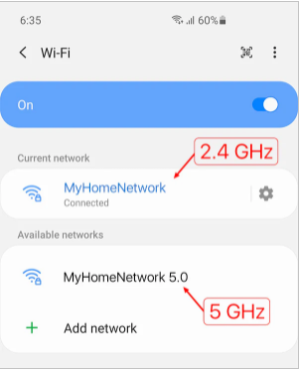
Παρ' όλα αυτά, η συγκεκριμένη μέθοδος δεν είναι πάντα η πιο ασφαλής και σίγουρη για να διαπιστώσετε σε τι συχνότητα εκπέμπει το δίκτυο Wi-Fi σας, γι αυτό σας παρουσιάζουμε παρακάτω, αναλυτικότερες, πιο ασφαλείς μεθόδους, διαφορετικές αναλόγως με την ηλεκτρονική συσκευή που χρησιμοποιείτε.
Για Android Smartphone
1. Από το πάνελ των ειδοποιήσεων, πατήστε και κρατήστε πατημένο το εικονίδιο του Wi-Fi, ώστε να μεταφερθείτε στα διαθέσιμα δίκτυα.
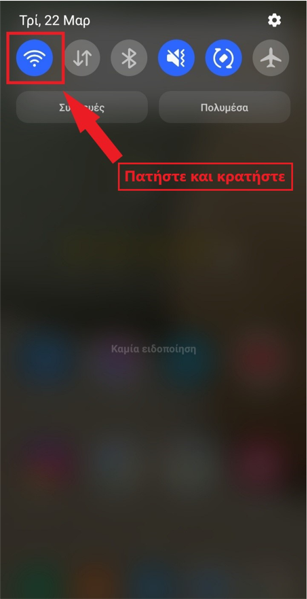
2. Συνδεθείτε το δίκτυο Wi-Fi του οποίου τη συχνότητα θέλετε να μάθετε, και πατήστε το εικονίδιο των ρυθμίσεων στο δεξί μέρος του.
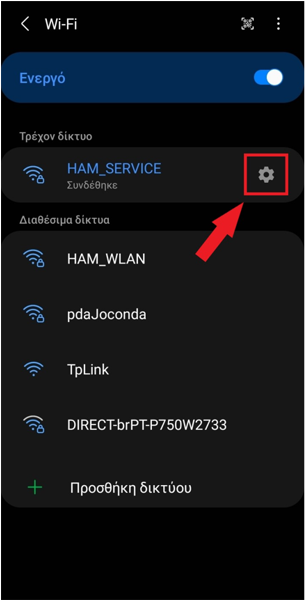
3. Από εδώ μπορείτε να αντλήσετε πληροφορίες σχετικά με την συχνότητα εκπομπής του συγκεκριμένου Wi-Fi, ανάλογα με την έκδοση android που έχετε:
- Διαβάστε την ένδειξη "Συχνότητα". Θα αναγράφει 2.4GHz ή 5GHz.
ή
- Διαβάστε την ένδειξη "Ταχύτητα δικτύου". Εάν η ταχύτητα αυτή είναι κάτω από 400 Mbps, τότε το Wi-Fi αυτό εκπέμπει στα 2.4GHz.
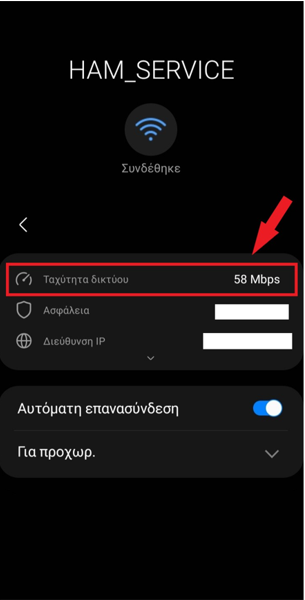
** Εναλλακτικά, εάν δεν θέλετε να συνδεθείτε στο συγκεκριμένο Wi-Fi, μπορείτε να χρησιμοποιήσετε για android τον ίδιο τρόπο που παρουσιάζεται παρακάτω για τα iPhone.
Για iPhone
Για τις συσκευές με λειτουργικό iOS (iPhone), δεν υπάρχει κάποιος συμβατικός τρόπος εύρεσης της συχνότητας του Wi-Fi.
Επομένως, προτείνουμε τη χρήση μίας κατάλληλης εφαρμογής για το σκοπό αυτό:
1. Κατεβάστε την εφαρμογή "Ubiquiti WiFiman" από το App Store.
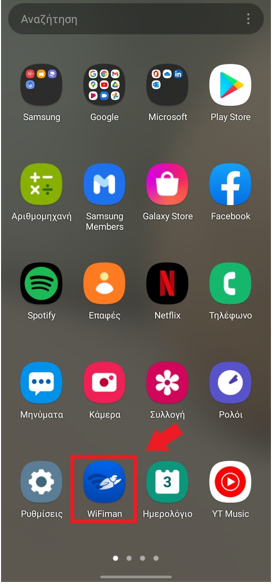
2. Ανοίξτε την εφαρμογή. Στην αρχική σελίδα, πατήστε την επιλογή "Wireless", για να δείτε όλα τα διαθέσιμα δίκτυα.
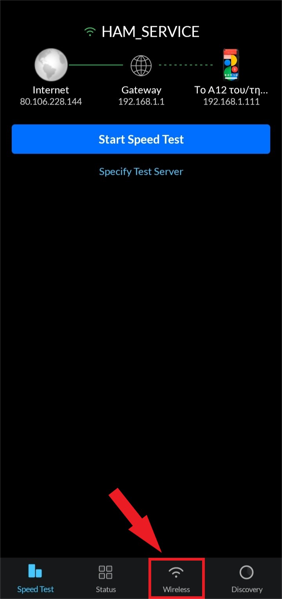
3. Πατήστε την καρτέλα "Channels", και επιλέξτε την ενότητα των "2.4 GHz".
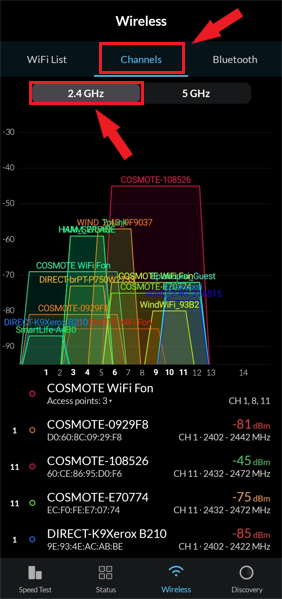
4. Στην ενότητα αυτή θα δείτε μία λίστα με όλα τα διαθέσιμα δίκτυα Wi-Fi που βρίσκονται κοντά σας, τα οποία εκπέμπουν σε συχνότητα 2.4 GHz. Αναζητήστε το Wi-Fi σας σε αυτή τη λίστα, ώστε να επιβεβαιώσετε ότι εκπέμπει στα 2.4 GHz.
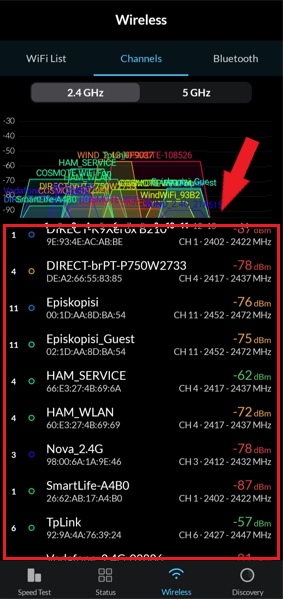
Για σταθερό υπολογιστή με Windows
1. Μεταβείτε στην καρτέλα των "Διαθέσιμων Δικτύων Wi-Fi" που βρίσκεται στην κάτω δεξιά πλευρά της οθόνης σας.
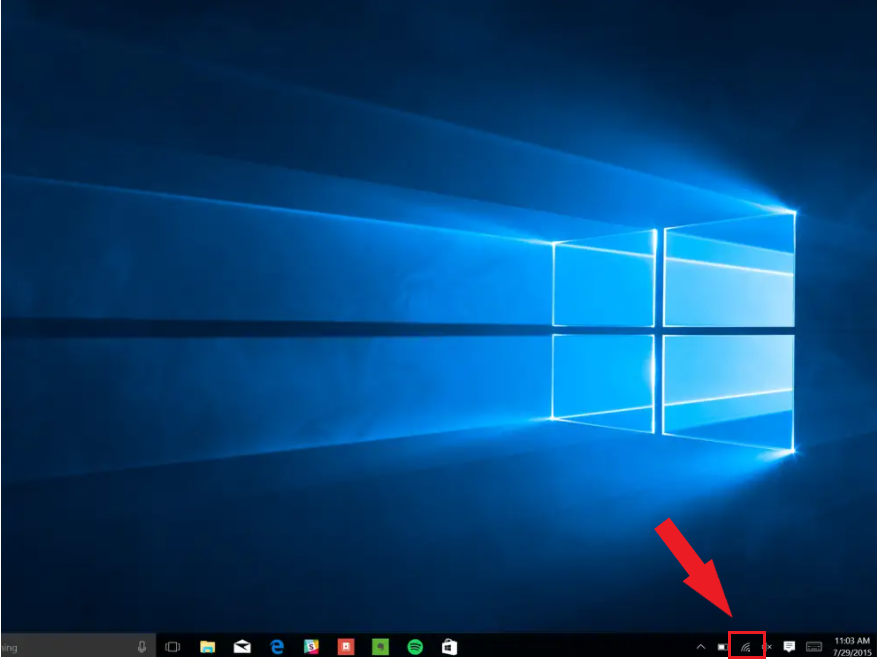
2. Στην καρτέλα αυτή, θα δείτε όλα τα διαθέσιμα δίκτυα κοντά στον υπολογιστή σας.
- Συνδεθείτε σε εκείνο το Wi-Fi του οποίου τη συχνότητα εκπομπής θέλετε να μάθετε.
- Πατήστε πάνω στο Wi-Fi που μόλις συνδεθήκατε.
** Ενδεχομένως να πρέπει στη συνέχεια να πατήσετε και την επιλογή "Ιδιότητες". Σε αυτήν την περίπτωση θα κατευθυνθείτε κατευθείαν στο βήμα 5.
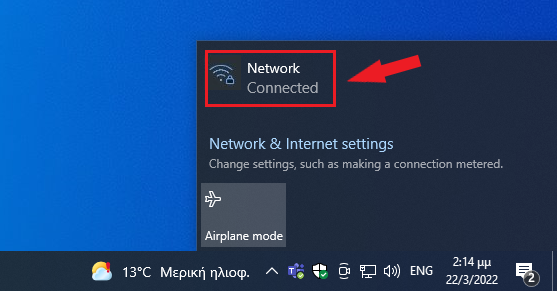
4. Θα κατευθυνθείτε στις ρυθμίσεις. Εκεί επιλέξτε και πάλι το Wi-Fi στο οποίο είστε συνδεδεμένοι.
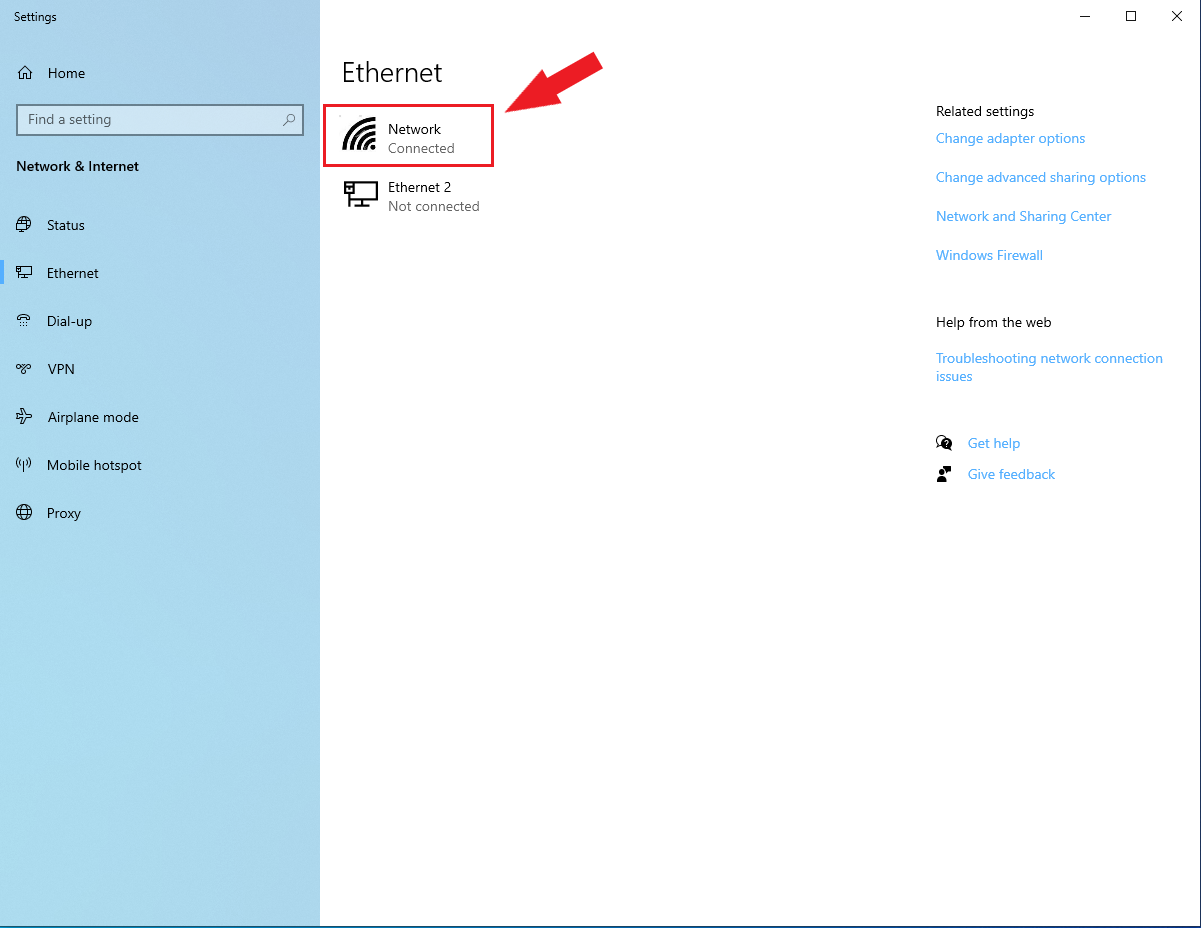
5. Θα μεταφερθείτε στη σελίδα "Ιδιότητες", όπου μπορείτε στο κάτω μέρος της σελίδας να δείτε την συχνότητα του Wi-Fi σας στην ένδειξη "Ζώνη Δικτύου" ή "Network Band".